Las traducciones son generadas a través de traducción automática. En caso de conflicto entre la traducción y la version original de inglés, prevalecerá la version en inglés.
Vea los paneles de CloudTrail Lake
En este tutorial, se muestra cómo ver los paneles de CloudTrail Lake. CloudTrailLos paneles de Lake le permiten visualizar los eventos en su banco de datos de eventos y ver las tendencias, como los principales usuarios y los principales errores.
Cada panel consta de varios widgets y cada widget representa una consulta SQL. Para rellenar el panel, CloudTrail ejecuta consultas generadas por el sistema. Las consultas generan cargos según la cantidad de datos que se analizan.
nota
Actualmente, los paneles solo están disponibles para los almacenes de datos de eventos que recopilan eventos CloudTrail de administración, eventos de datos de Amazon S3 y eventos de Insights.
Para ver los paneles de Lake
-
Inicie sesión en la CloudTrail consola AWS Management Console y ábrala en https://console.aws.amazon.com/cloudtrail/
. -
En el panel de navegación, seleccione Lake y, a continuación, Panel.
-
La primera vez que visite la página de paneles, CloudTrail le pedirá que confirme los costes asociados a la ejecución de consultas. Elija Acepto para reconocer el costo de ejecutar las consultas. Esta es una confirmación única. Para obtener más información sobre CloudTrail los precios, consulte CloudTrailPrecios
. -
Seleccione el almacén de datos de eventos de la lista y, a continuación, seleccione el tipo de panel que desee ver.
Los tipos de paneles posibles son los siguientes:
-
Panel de información general: muestra los usuarios más activos y Servicios de AWS por número de eventos. Regiones de AWS También puede ver información sobre la actividad de los eventos de administración de
readywrite, los eventos con más limitación y los principales errores. Este panel está disponible para los almacenes de datos de eventos que recopilan eventos de administración. -
Panel Eventos de administración: muestra los eventos de inicio de sesión en la consola, los eventos de acceso denegado, las acciones destructivas y los principales errores por usuario. También puede ver información sobre las versiones de TLS y las llamadas de TLS obsoletas por usuario. Este panel está disponible para los almacenes de datos de eventos que recopilan eventos de administración.
-
Panel Eventos de datos de S3: muestra la actividad de la cuenta de S3, los objetos de S3 a los que más se ha accedido, los principales usuarios de S3 y las principales acciones de S3. Este panel está disponible para los almacenes de datos de eventos que recopilan eventos de datos de Amazon S3.
-
Panel de eventos de Insights: muestra la proporción total de eventos de Insights por tipo de Insights, la proporción de eventos de Insights por tipo de Insights para los principales usuarios y servicios, y el número de eventos de Insights por día. El panel también incluye un widget que muestra hasta 30 días de eventos de Insights. Este panel solo está disponible para los almacenes de datos de eventos que recopilan eventos de Insights.
nota
-
Tras activar CloudTrail Insights por primera vez en el almacén de datos de eventos de origen, el primer evento de Insights puede tardar hasta 7 días en publicarse si se detecta una actividad inusual. CloudTrail Para obtener más información, consulte Descripción de la entrega de eventos de Insights.
-
El panel Eventos de Insights solo muestra información sobre los eventos de Insights recopilados por el almacén de datos de eventos seleccionado, que viene determinada por la configuración del almacén de datos de eventos de origen. Por ejemplo, si configura el almacén de datos de eventos de origen para habilitar los eventos de Insights en
ApiCallRateInsight, pero no enApiErrorRateInsight, no verá la información sobre los eventos de Insights enApiErrorRateInsight.
-
En este ejemplo, hemos seleccionado el panel Información general.
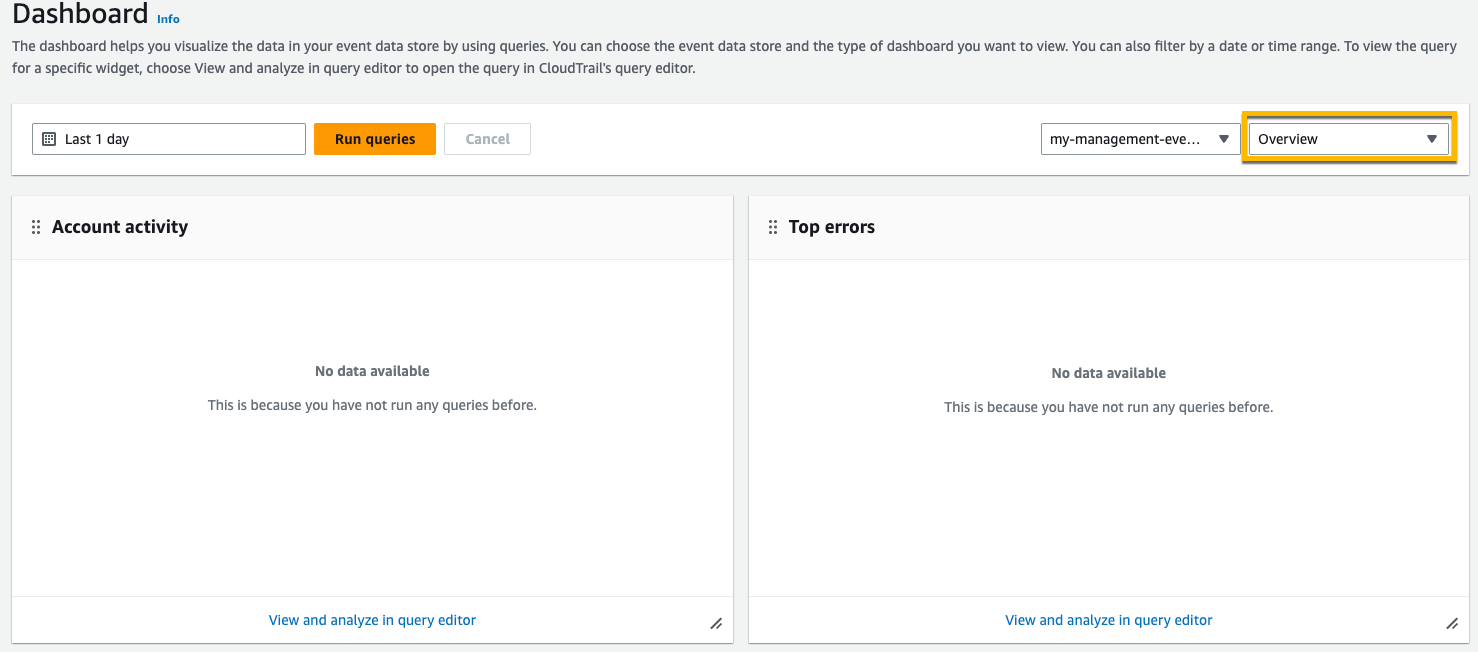
-
-
Seleccione el campo de fecha para filtrar por un intervalo de tiempo y, a continuación, seleccione Aplicar. Elija Intervalo absoluto para seleccionar un intervalo de fechas y horas específico. Elija Intervalo relativo para seleccionar un intervalo de tiempo predefinido o personalizado. De forma predeterminada, el panel muestra los datos de eventos de las últimas 24 horas.
nota
Como CloudTrail las consultas se cobran en función de la cantidad de datos escaneados, puede reducir los costes filtrando en un intervalo de tiempo más reducido.
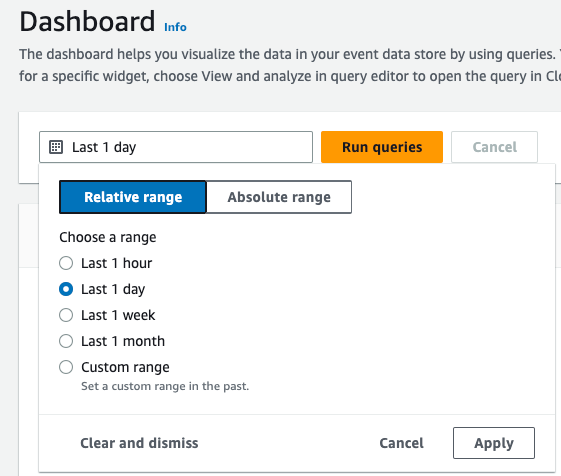
-
Seleccione Ejecutar consultas para rellenar el panel. En cada widget se muestra el estado de la consulta asociada y se presentan los datos cuando se completa la consulta.
Puede llevar a cabo un filtrado adicional en algunos widgets, como Actividad de la cuenta, que le permite filtrar por la actividad de los eventos de
readywrite.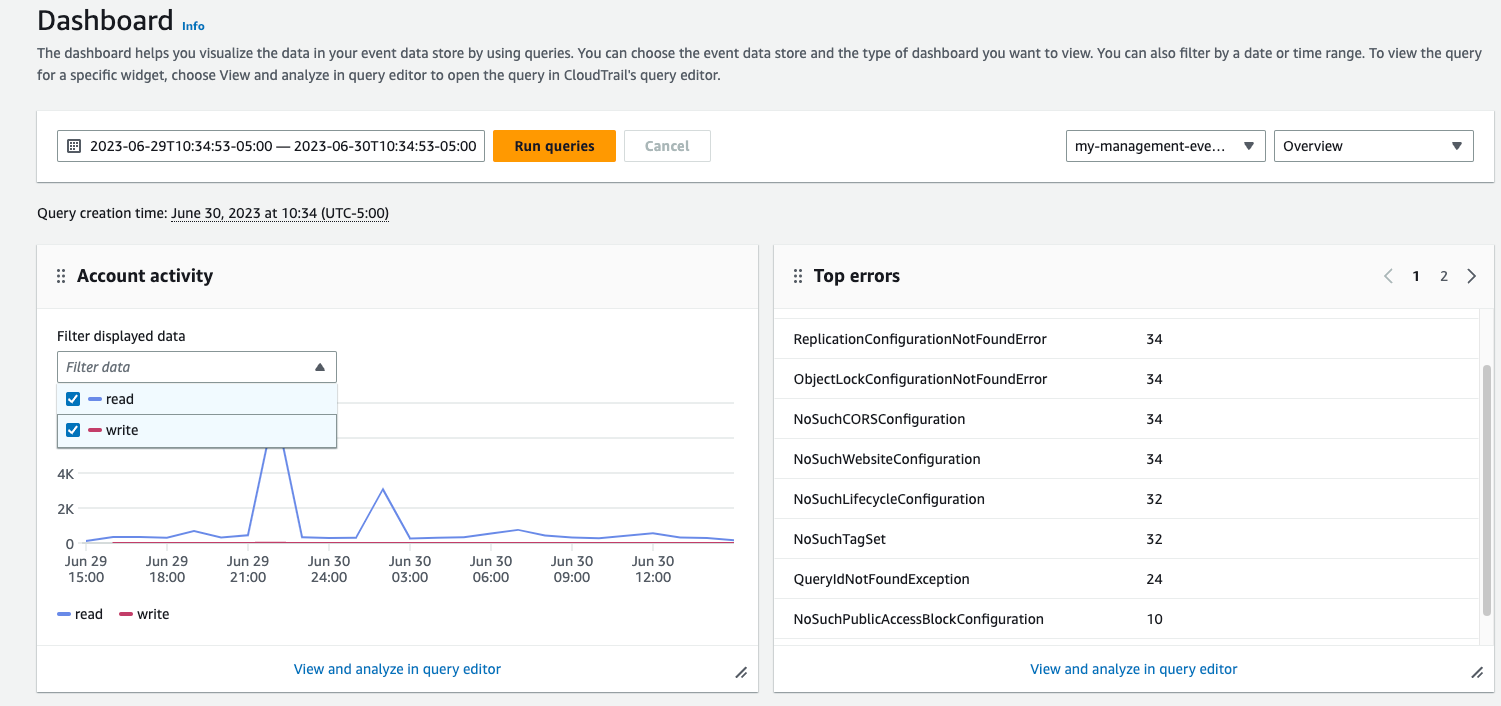
-
Para ver la consulta de un widget, seleccione Ver y analizar en el editor de consultas.
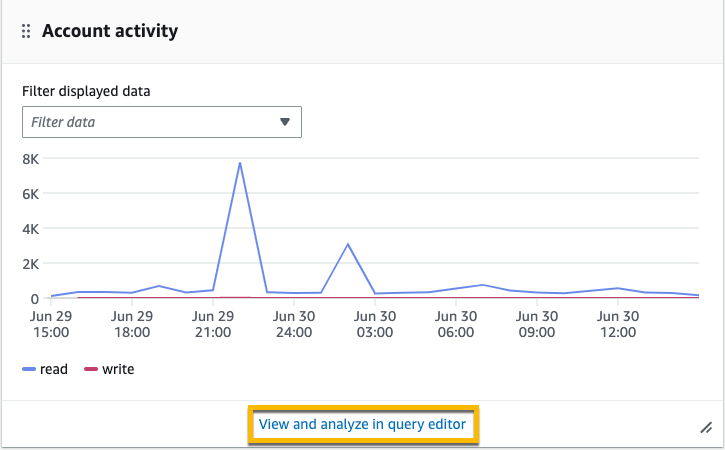
Si selecciona Ver y analizar en el editor de consultas, se abre la consulta en el editor de consultas de CloudTrail Lake, lo que le permite analizar más a fondo los resultados de la consulta fuera del panel de control. Para obtener más información sobre la edición de una consulta, consulte Cree o edite una consulta con la consola CloudTrail . Para obtener más información sobre cómo ejecutar una consulta y guardar los resultados, consulte Ejecute una consulta y guarde los resultados de la consulta con la consola.
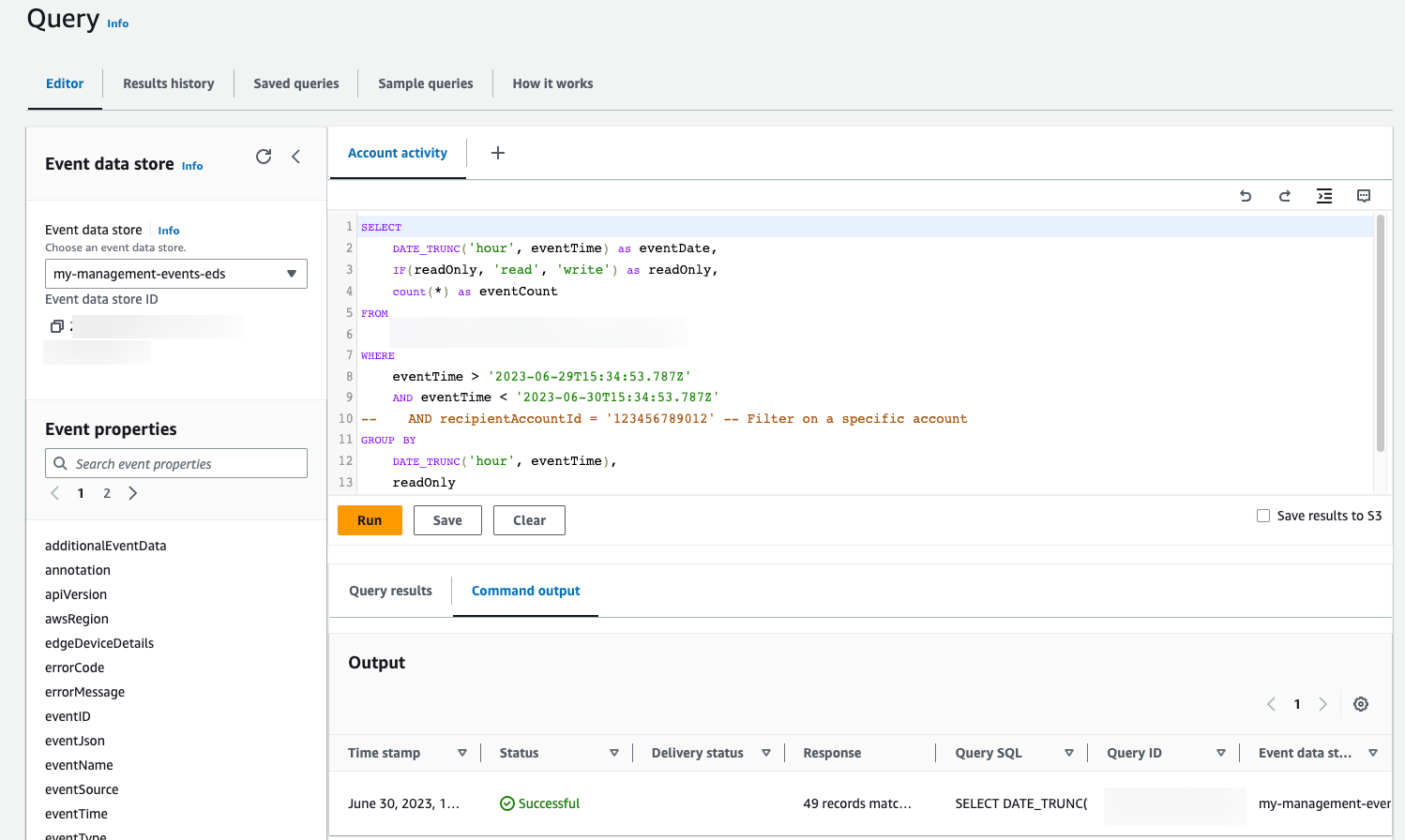
Para obtener más información acerca de los paneles, consulte Vea los tableros de CloudTrail Lake con la consola CloudTrail .